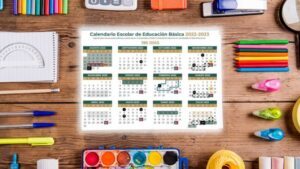Desde el pasado 24 de agosto, dio inicio el ciclo escolar 2020-2021 en una modalidad a distancia, al no existir las garantías sanitarias para poder regresar a los planteles, como consecuencia de la pandemia por Covid-19.
Es por esta misma razón que en esta ocasión, el inicio del año escolar está significando un reto tanto para maestros, como para alumnos y padres de familia, pues las condiciones obligan a utilizar nuevas formas de enseñar y aprender, para adaptarse a los tiempos que se viven.
Por ello, Google for Education está apoyando a educadores, estudiantes y administradores con herramientas y estrategias de aprendizaje a distancia para garantizar que los estudiantes no pierdan su valioso tiempo de aprendizaje.
LEE TAMBIÉN: Aprendizaje a distancia. Consejos para facilitarlo a través de GSuite
Para los educadores que se preparan para posibles cierres de escuelas, o que actualmente se enfrentan a ellos, la plataforma Google for Education les muestra diversas formas de manejar el aprendizaje a distancia.
Cómo enseñar con videos interactivos de YouTube
En el último video que viste en YouTube, ¿interactuaste con él?. Lo más problable es que se haya tratado de una experiencia pasiva. Seguramente, solo te sentaste y miraste el video.
La mayoría de los videos de YouTube están diseñados así. Sin embargo, imagínate cómo aumentaría el nivel de participación si pudieras interactuar con los videos. Los profesores de todas partes del mundo están comenzando a darse cuenta de que los videos interactivos pueden ser una forma divertida y atractiva de proporcionales a los alumnos una enseñanza de calidad.
Los vídeos interactivos son distintos de muchos de los vídeos de instrucciones que se encuentran en Internet porque permiten a los espectadores participar de forma activa. Por ejemplo, pueden hacer clic en una tarjeta que aparece en el vídeo para ir a otro sitio web, responder a una pregunta de una encuesta o pasar a otro vídeo de YouTube.
Con los vídeos interactivos, los espectadores pueden:
-
Seguir las instrucciones que aparecen en un mensaje insertado dentro del video.
-
Responder preguntas importantes.
-
Acceder a información adicional.
Además, los videos interactivos crean una potente experiencia de aprendizaje en la que los espectadores participan de forma activa. A través de estas opciones, los educadores pueden realizar las siguientes tareas:
-
Crear un mayor nivel de interacción con el contenido.
-
Permitir que los alumnos sean los dueños del proceso de aprendizaje.
-
Brindar acceso a contenidos adicionales para promover el aprendizaje.
En esta ocasión específica, el objetivo es reflexionar sobre los vídeos educativos. Aprenderás a crear tarjetas con YouTube Creator Studio para conseguir vídeos interactivos. Además de aprender a introducir interactividad en los vídeos, para saber cómo usar estos vídeos mejorados en las clases.
LEE TAMBIÉN: Cómo realizar presentaciones de diapositivas interactivas en GSuite
Opciones interactivas de YouTube
A continuación te diremos cómo puedes utilizar YouTube Creator Studio para crear vídeos interactivos.
¿Qué es una Tarjeta?
Las tarjetas son una opción adicional para agregar interactividad a su video. Las tarjetas son teasers que combinan un título, imagen y texto para un video o sitio web diferente en un momento designado. Si los espectadores hacen clic en este avance, son llevados al nuevo video / sitio web. Las tarjetas son básicamente el siguiente nivel de anotaciones y están optimizadas para usuarios de tabletas y teléfonos inteligentes.
Es importante que tengas en cuenta que las tarjetas no se pueden usar en videos diseñados para niños.
Añadir tarjetas a tus videos
Para añadir tarjetas a un vídeo, sigue los pasos que se detallan a continuación. Puedes añadir hasta cinco tarjetas en cada vídeo.
-
Inicia sesión en YouTube Studio.
-
En el menú de la izquierda, selecciona Vídeos.
-
Haz clic en el vídeo que quieras editar.
-
Haz clic en la casilla Tarjetas y selecciona el tipo que quieras añadir
-
Escoge el vídeo, la lista de reproducción, el canal o el enlace concreto.
-
Ajusta debajo del vídeo el momento en el que quieres que aparezca la tarjeta.
-
Puedes añadir un mensaje y un texto de teaser sobre el vídeo. Nota: En las tarjetas de canales, es obligatorio incluir un mensaje y un texto de teaser.
-
Toca Guardar.
Tipos de tarjetas
A continuación se indican los distintos tipos de tarjetas con las que puedes personalizar tus vídeos. También puedes consultar los informes de rendimiento de las tarjetas en YouTube Analytics.
Tarjetas de Video
Estas tarjetas enlazan a otro vídeo público de YouTube que pueda interesar al espectador. Otra opción es enlazar a un momento concreto de un vídeo.
LEE TAMBIÉN: Guía para el aprendizaje a distancia de Google for Education
Tarjetas de lista de reproducción
Estas tarjetas enlazan a una lista de reproducción pública de YouTube que pueda interesar al espectador. Otra opción es enlazar a un momento concreto de un vídeo.
Tarjetas de canal
Con estas tarjetas puedes dirigir a tus espectadores a un canal en concreto. Por ejemplo, puedes usar una tarjeta para dar las gracias a un canal con el que hayas colaborado en un vídeo. También puedes usar estas tarjetas para recomendar otro canal a los espectadores.
Tarjetas de enlace
Tarjetas de sitio web asociado
Con estas tarjetas puedes dirigir a tus espectadores al sitio web que hayas asociado directamente desde tus vídeos.
Encuestas en tarjetas
Gracias a las tarjetas de encuesta, la reproducción de un vídeo puede convertirse en una experiencia interactiva. Puedes usarlas para obtener información de los espectadores, hacerles sencillas preguntas de opción múltiple y usar estos datos para orientar la formación. Por ejemplo, puedes permitir que tus alumnos elijan el tema que se explorará en la próxima clase.
Muestra todos los temas en un vídeo y pídeles que voten mediante la tarjeta de encuesta del tema que más les interese.
Si utilizas un sistema de clase inversa, usa una tarjeta de encuesta para comprobar si tus alumnos han entendido los conceptos. No olvides incluir una opción de respuesta en la que los alumnos puedan indicar que no han comprendido el concepto (por ejemplo, “No entiendo bien esta idea”).
Toda la información de las tarjetas asociadas a los vídeos de YouTube se puede encontrar en tu cuenta de YouTube > Creator Studio > Analytics > Tarjetas.
Chat en directo
Considera la posibilidad de usar la función de chat durante las emisiones en directo disponible en YouTube para reforzar la relación con profesionales y organizaciones, sorteando las barreras físicas. Por ejemplo, muchas facultades y organizaciones educativas emiten eventos en directo a través de YouTube. Puedes usar estos eventos para aumentar el interés de tus alumnos. Pídeles que investiguen un tema previamente o que preparen las preguntas que harán durante el evento en directo.
El chat de YouTube Live puede ser una potente herramienta para conectar clases superando las barreras físicas. Por ejemplo, se podría organizar un debate entre dos grupos de alumnos y transmitirlo a otra clase que se encuentre a muchos kilómetros de distancia. Con una videollamada en directo, los alumnos pueden ver los grupos de debate para entender mejor el tema que se está discutiendo.
Enviar un mensaje
Para publicar en el chat en directo, haz clic donde pone “Di algo” y empieza a escribir. A continuación, haz clic en el icono para enviar tu mensaje.
Responder a un usuario en el feed del chat
Puedes responder a alguien en el feed del chat si mencionas su nombre de usuario.
-
Escribe “@”.
-
Comienza a escribir su nombre de usuario.
-
Luego, selecciónalo.
Se resaltará en naranja el nombre del usuario que haya enviado el mensaje (esto solo lo verá dicho usuario). De este modo, podrá distinguir fácilmente tu respuesta en el feed del chat.
Limitaciones de los mensajes
Los espectadores pueden enviar 11 mensajes como máximo cada 30 segundos y estos no deben superar los 200 caracteres. Los propietarios de eventos no están sujetos a la limitación de frecuencia. Los espectadores no pueden publicar etiquetas HTML, URLs ni caracteres especiales.
Comentarios y enlaces adicionales
Con YouTube puedes crear vídeos para utilizarlos en tus clases inversas. Este recurso es muy eficaz para conectar con los alumnos cuando no están presentes físicamente en la clase. Por desgracia, reproducir un vídeo es una actividad pasiva, pero puedes incluir en ellos preguntas abiertas y pausas para que los espectadores detengan la reproducción y publiquen su respuesta.
Si te preocupa que tus alumnos puedan ver las respuestas de sus compañeros, cambia los ajustes de tu comunidad de YouTube a “Someter todos los comentarios a revisión” y permite que se muestren los comentarios aprobados. De esta forma, los alumnos podrán publicar sus comentarios y tú podrás revisarlos, pero no todos los lectores podrán ver los comentarios de los demás.
Enriquece tu clase con la interacción
Pensando en que podrías ser un profesor que enseñar varias materias. Tu objetivo es crear contenido atractivo y autónomo en todas las áreas, pero esta autonomía de los alumnos supone que se realicen diferentes actividades de diversas materias a la vez.
TAMBIÉN TE PUEDE INTERESAR: